
Quando elimini file sensibili dal tuo Dropboxaccount, potresti pensare di averli eliminati in modo permanente. Tuttavia, i file rimangono in una cartella cache nascosta sul disco rigido per motivi di efficienza e di emergenza che viene cancellata automaticamente ogni tre giorni.
Se è necessario lo spazio, è possibile cancellare manualmentecache eliminando questi file. Non risparmierà molto spazio in modo permanente, necessariamente, ma se hai eliminato un file piuttosto grande, potrebbe fare una differenza significativa.
Come cancellare la cache di Dropbox in Windows
Per accedere alla cartella della cache di Dropbox in Windows, premi Windows + X sulla tastiera per accedere al menu Power User e seleziona "Esegui".

Digita (o copia e incolla) il seguente comando nella casella di modifica "Apri" nella finestra di dialogo "Esegui" e fai clic su "OK".
%HOMEPATH%Dropbox.dropbox.cache

RELAZIONATO: Scopri come eliminare in modo sicuro i file in Windows
Seleziona tutti i file e le cartelle in ".dropbox.cache "e premere il tasto Elimina per eliminarli. I file vengono spostati nel Cestino, quindi sarà necessario svuotare il Cestino per eliminarli definitivamente.
NOTA: è anche possibile premere "Shift + Delete" per eliminarli immediatamente in modo permanente, ignorando il "Cestino" o eliminare in modo sicuro i file.

RELAZIONATO: Correggi gli errori di eliminazione "File in uso" su unità di rete disabilitando la generazione di miniature di Windows
È possibile che venga visualizzata la seguente finestra di dialogo "File in uso"casella quando si tenta di eliminare i file dalla cartella ".dropbox.cache". In Windows, tutte le cartelle contenenti supporti visivi (file di immagini e filmati) dispongono di un database di miniature (il file "thumbs.db") che fornisce immagini di anteprima per i file se si passa a una qualsiasi delle visualizzazioni di anteprima disponibili in Esplora risorse. Quando apri una cartella contenente il file "thumbs.db", Windows blocca quel file perché è in uso. Pertanto, quando elimini il contenuto del file, Windows ti informa che il file "thumbs.db" non può essere eliminato perché è in uso. Va bene; il resto dei tuoi contenuti dovrebbe essere eliminato. Puoi disabilitare la generazione delle miniature di Windows per eliminare quel file thumbs.db se lo desideri.
Come cancellare la cache di Dropbox su un Mac
Il modo più semplice per svuotare la cache di Dropbox in macOS è di andare alla cartella cache utilizzando l'opzione "Vai alla cartella" del Finder. Con il Finder aperto, fai clic su Vai nella barra dei menu, quindi fai clic su "Vai alla cartella".
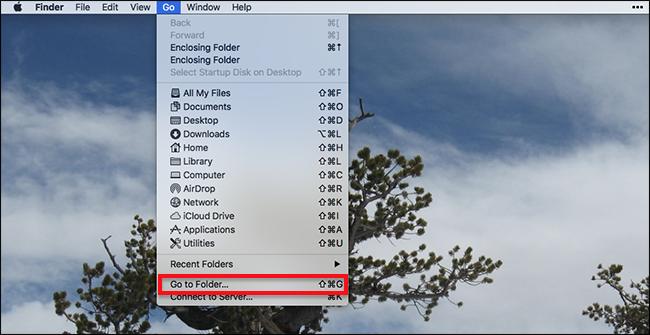
In alternativa, puoi usare la scorciatoia da tastiera Comando + Maiusc + G. In entrambi i casi, verrà visualizzata una finestra che ti chiederà quale cartella desideri aprire.

Vuoi andare a ~/Dropbox/.dropbox.cache, supponendo che la cartella Dropbox sia predefinitaPosizione. Per spiegare rapidamente: "~" si riferisce alla cartella principale, "/ Dropbox" è la cartella Dropbox e "/.dropbox.cache" è la cartella nascosta che Dropbox utilizza come cache.
Premi "Invio" o fai clic su "Vai" per aprire la cartella della cache.

Puoi sfogliare questo per vedere quali file sono attualmente memorizzati nella cache o eliminare tutto trascinando tutte le cartelle nella cartella Cestino sul dock.

Proprio così, la cache Dropbox del tuo Mac è vuota.
Come cancellare la cache di Dropbox in Linux
Per eliminare gli elementi nella cartella cache di Dropbox in Linux, ti mostreremo come usare Linux Mint. La procedura è praticamente la stessa in Ubuntu e simile in altre distribuzioni Linux.
Apri il tuo file manager o fai doppio clic sull'icona "Home" sul desktop.
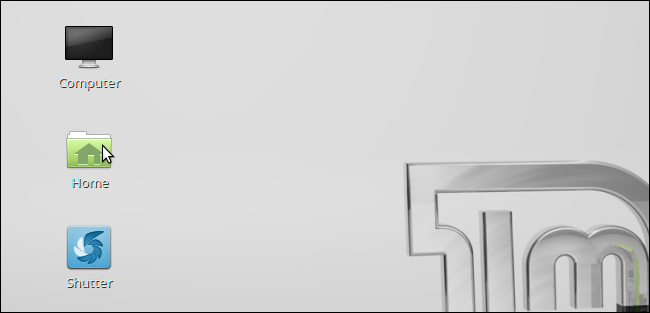
È necessario assicurarsi che vengano visualizzati i file nascosti. Per fare questo in Mint, apri il menu "Visualizza" e assicurati che sia presente un segno di spunta davanti all'opzione "Mostra file nascosti". Puoi anche premere Ctrl + H per attivare o disattivare la visualizzazione dei file nascosti.

Vai alla cartella "Dropbox" e fai doppio clic su di essa.

Nella cartella Dropbox, fai doppio clic sulla cartella ".dropbox.cache". Notare la "." all'inizio del nome della cartella. Ciò indica che la cartella è una cartella nascosta.
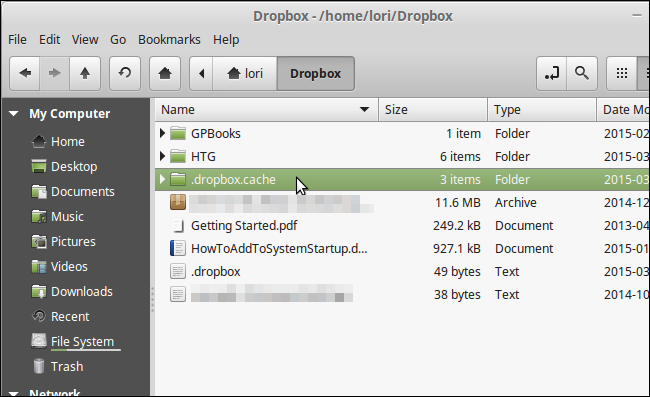
Seleziona tutte le cartelle e i file nella cartella .dropbox.cache, fai clic destro su di essi e seleziona "Elimina" (per eliminare definitivamente i file) o "Sposta nel cestino" (per spostare i file nel Cestino).
NOTA: è anche possibile eliminare in modo sicuro i file in Linux.

Se hai spostato i file nel Cestino, puoi eliminare definitivamente i file facendo clic con il tasto destro del mouse sulla voce "Cestino" in "Risorse del computer" nel riquadro a sinistra e selezionare "Svuota Cestino" dal menu a comparsa.

Dropbox mantiene i file eliminati sui loro server per30 giorni. L'eliminazione dei file di cache sul computer non influisce sui file eliminati archiviati sui loro server. I file eliminati dal tuo account Dropbox possono essere recuperati entro 30 giorni anche se hai cancellato la cartella della cache di Dropbox sul tuo computer.








